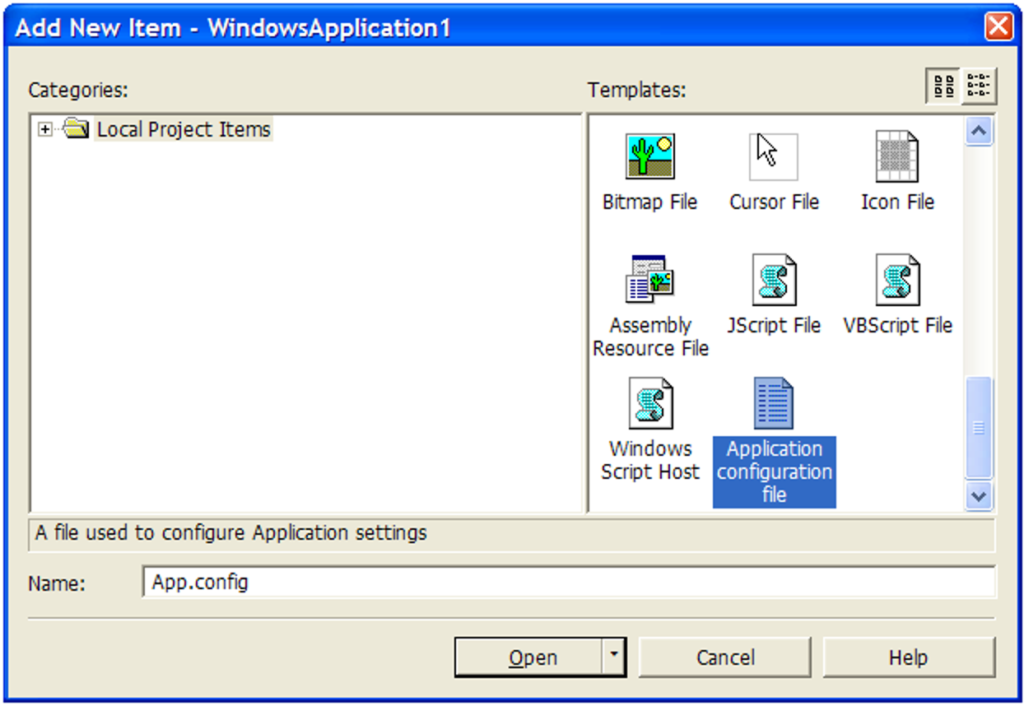
Podczas tworzenia nowej aplikacji Windows Forms nie jest od razu oczywiste, jak uzyskać plik konfiguracyjny aplikacji. Plik konfiguracyjny aplikacji powinien mieć nazwę nazwa_wykonywalnej.exe.config i powinien znajdować się w tym samym katalogu co aplikacja, aby platforma .NET mogła go automatycznie używać.
Ale kiedy tworzysz plik konfiguracyjny w katalogu bindebug, zostaje on nadpisany natychmiast po wykonaniu nowej kompilacji. To trochę irytujące.
Właściwym sposobem dodania tego pliku jest dodanie do projektu nowego pliku konfiguracyjnego o nazwie App.config, który podczas kompilacji program Visual Studio automatycznie skopiuje i zmieni nazwę na taką samą, jak nazwa pliku wykonywalnego.
Jest na to naprawdę prosty sposób… po prostu przejdź do menu Plik Dodaj nowy element lub naciśnij Ctrl+Shift+A
Zauważysz, że jest już ustawiony na App.config dla Ciebie. Wystarczy nacisnąć przycisk Otwórz.
Jeśli spojrzysz w Eksploratorze rozwiązań, zobaczysz, że plik konfiguracyjny znajduje się w Twoim projekcie:
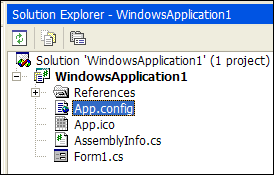
Teraz zbuduj swoją aplikację i zajrzyj do folderu bindebug. Zobaczysz, że plik konfiguracyjny został automatycznie wygenerowany i nazwany poprawnie dla pliku wykonywalnego:
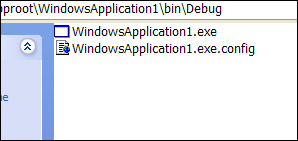
Jeśli zmienisz nazwę pliku wyjściowego, program Visual Studio jest wystarczająco inteligentny, aby poprawnie wygenerować nową nazwę pliku.
Miłej konfiguracji!